Установка “1С:Линк” как службы Windows
После установки сервиса “1С:Линк” его можно настроить так, чтобы он запускался как служба Windows. Для этого необходимо открыть панель управления “1С:Линк” и в появившемся окне нажать на гиперссылку “НАСТРОИТЬ”.
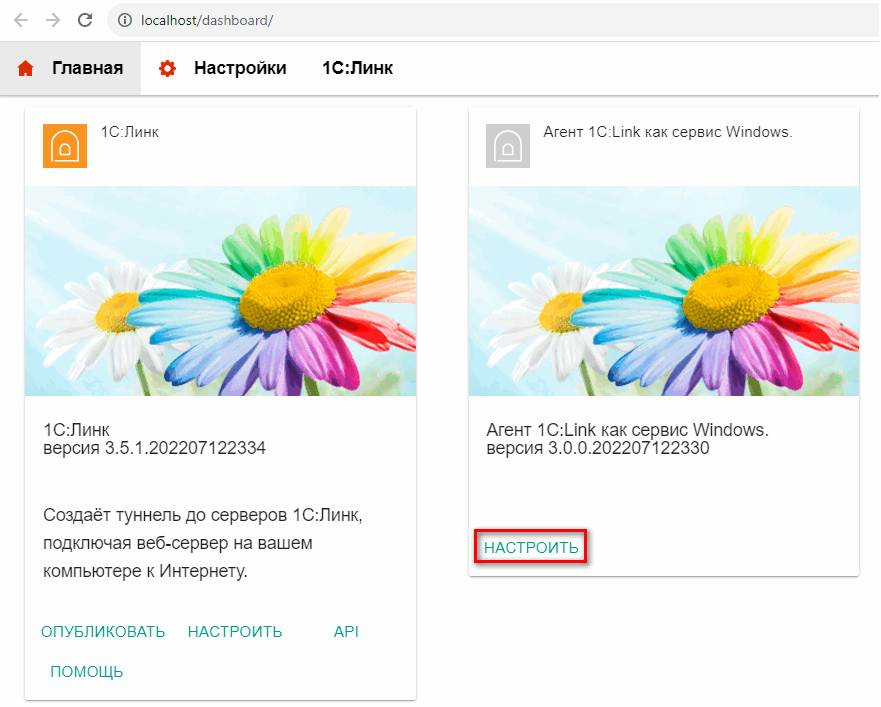
Программа предложит продолжить с правами администратора.
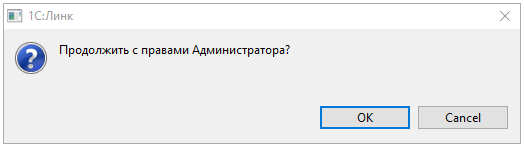
После согласия продолжить с правами администратора откроется окно с настройками службы Windows.
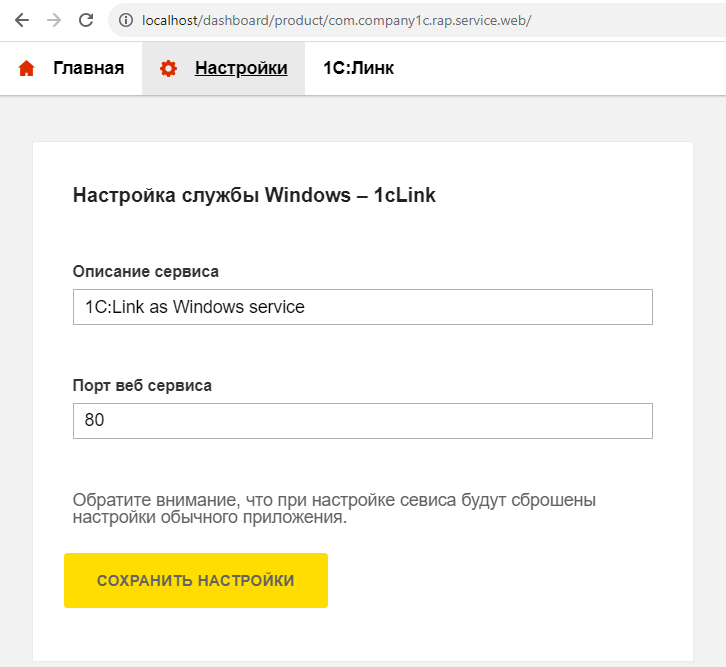
Здесь можно выбрать порт на котором будет опубликован сервис и его описание. По умолчанию сервис предлагает публикацию на 80-м порту.
Если порт 80 занят, то сервис выбирает порт для публикации в следующем порядке:
- порт 8080
- порт 28
- если ничего нет, выбирает любой 4-5 значный порт, случайный, например, 38534 или 1473.
На следующем шаге будет открыта страница с итоговыми настройками сервиса и предложением подтвердить эти настройки или вернуться к их редактированию.
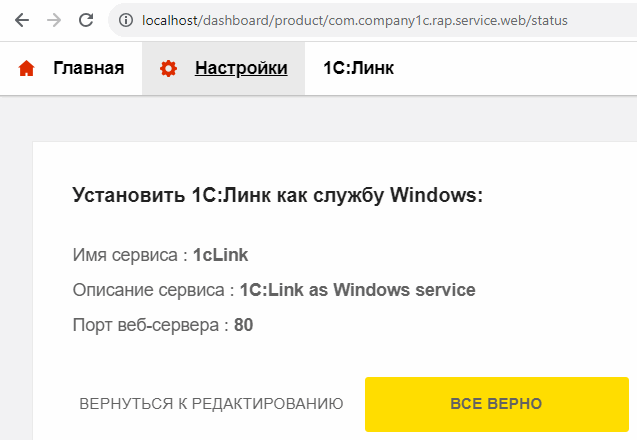
После подтверждения, что настройки указаны правильно, сервис “1С:Линк” будет опубликован как служба Windows и откроется страница с предложением открыть панель управления “1С:Линк” как службы Windows.
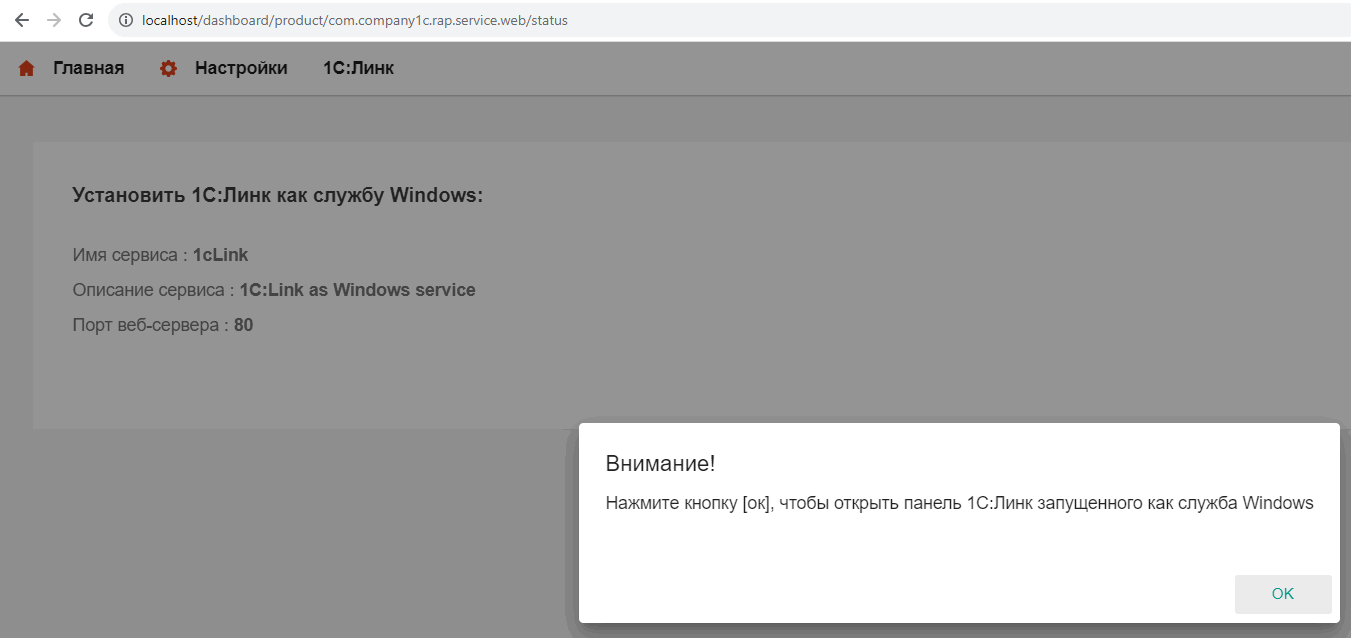
При нажатии на кнопку “ОК” будет открыта панель управления “1С:Линк” как службы Windows.
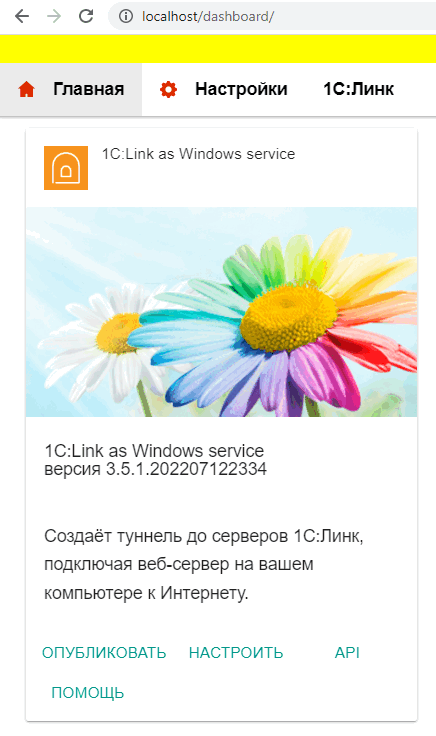
На этом процесс установки “1С:Линк” как службы Windows закончен.

Info Для информации
Если вы забыли веб-адрес сайта “1С:Линк” установленного как сервис, то можно запустить link-agent.exe и при клике по иконке откроется в браузере панель управления “1С:Линк” (как сервис), с желтой полоской - т.е. если в системе установлен “1С:Линк” как сервис, то через запуск link-agent.exe возможно лишь открыть веб-панель сервиса или же удалить windows-сервис.